AI 技術的快速進步,已經讓影片手動創作逐漸被取代。現在,創作者更傾向使用免費的文字轉影片生成器,這種方式不僅省時省力,更能大幅降低製作成本。然而,面對琳瑯滿目的選擇,找到最適合的工具成了影片創作者的一大挑戰。
為此,本文將帶您深入了解各大 AI 文字轉影片生成器的功能、操作方式及定價方案,助您選擇最具效能的軟體,輕鬆打造高品質的內容。
第一部分:激發創意火花,文字轉影片AI工具大推薦
選擇合適的文字轉影片工具時,操作簡便性是使用者的首要考量。同時,他們也會仔細收集平台的相關資訊,以避免浪費時間在不適合的選擇上。針對這些需求,我們將深入解析幾款最受歡迎的免費文字轉影片生成器,幫助您找到最佳的解決方案。
1. Wave.video
如果你正在尋找一個免費且無浮水印的文字轉影片工具,這款 AI 神器絕對值得一試!它能根據你的提示詞快速生成影片,並且內建強大的影片編輯器,讓你輕鬆調整細節。不僅如此,它還提供豐富的行銷功能,讓你的影片更具吸引力。不論是嵌入電子郵件還是網站,這個工具都能讓你輕鬆達成目標!
Wave.video 優點解析
- 這款網路編輯器讓你無論使用哪種作業系統,都能輕鬆創作影片。
- 從部落格文章、文檔到網路文章,隨心所欲轉化為影片內容。
- 除了自動生成 AI 影片,你還可以自由編輯,自訂出專屬風格。
wave.video 文字轉影片生成逐步指南
步驟一:首先,前往工具的官網,點選「Create Video」按鈕,然後選擇「From Text」選項。接著,在「Title」欄位輸入您的影片主題,並在「Text」欄位填入詳細的文字提示詞。接著,選擇「Stock Assets in Your Video」選項,並展開「Audio Mood」下拉選單來選擇適合的音效。最後,按下「Next」按鈕進入下一個畫面。
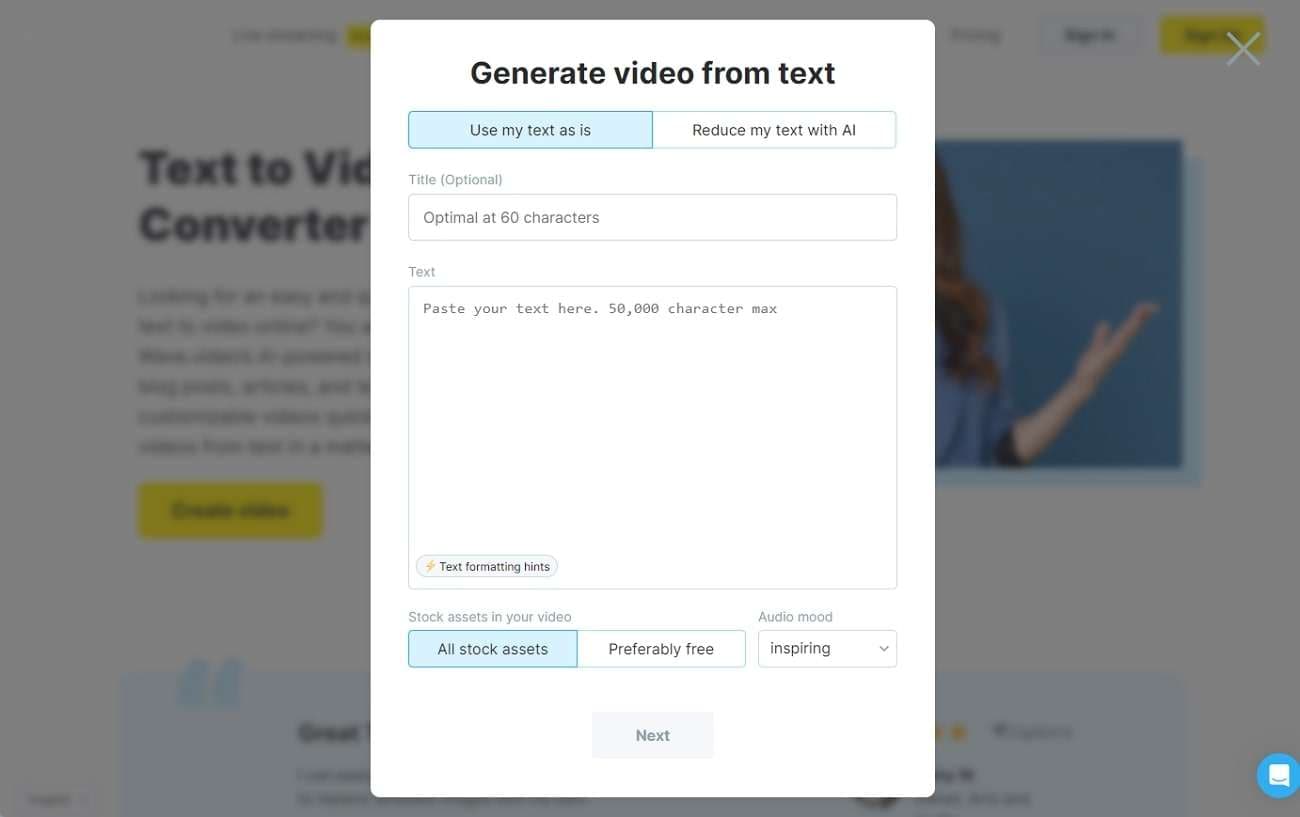
步驟二:在新的畫面中,根據您的需求選擇影片的格式與風格。您可以選擇「Horizontal」、「Square」、「Vertical」或「Story」格式。選擇喜歡的樣式後,點選「Create Video」按鈕。
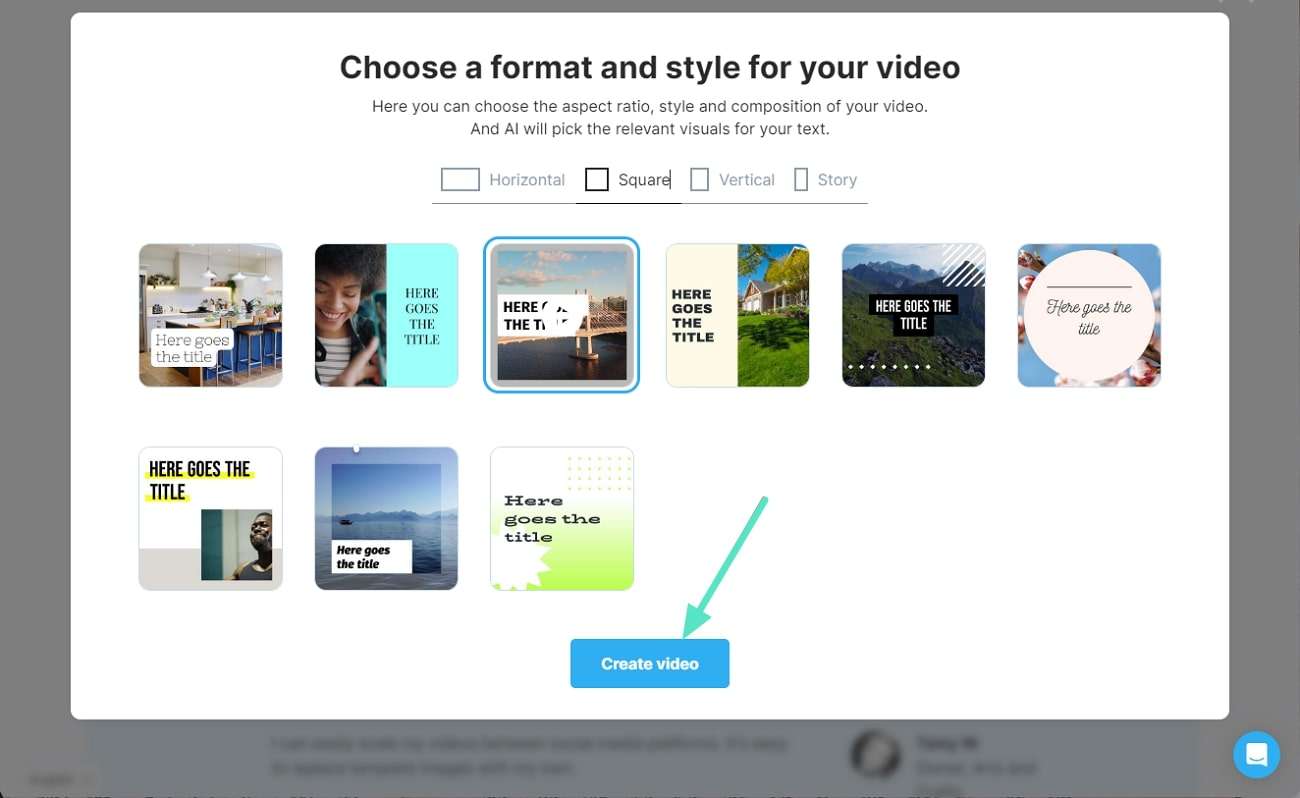
步驟三:等待影片處理完成後,您將看到影片的初稿。您可以使用左側面板進一步編輯影片。編輯完成後,點選右上角的「Publish」按鈕,然後储存您的影片。
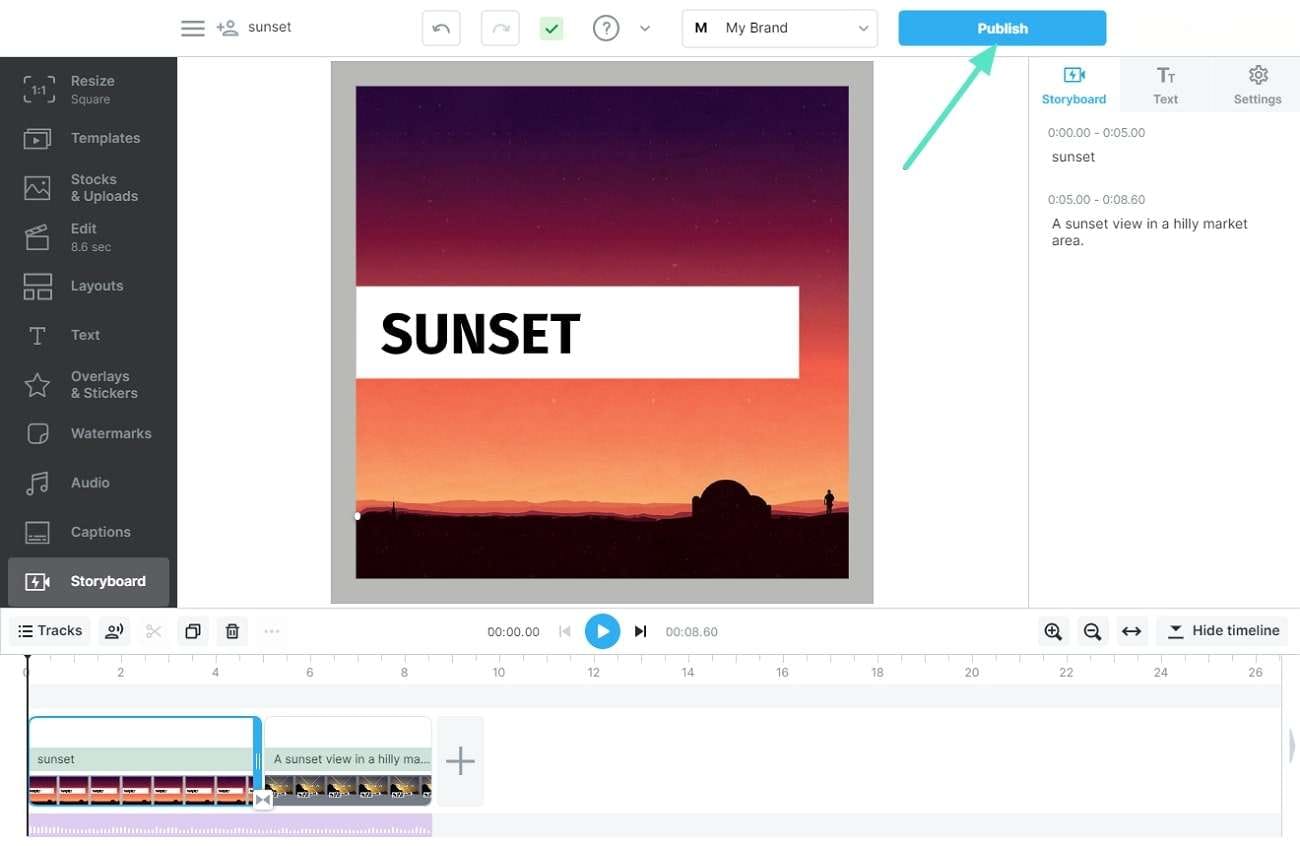
定價方案
| 方案 | 定價 |
|---|---|
| Streamer | $20 美元/月 |
| Creator | $30 美元/月 |
| Business | $48 美元/月 |
2. Fliki
Filki 是一款功能強大的免費文字轉影片工具,讓您輕鬆將文字腳本轉換成適合 YouTube、TikTok 和 Instagram 的專屬影片。它結合了豐富的媒體資源與高品質 AI 語音,讓影片製作更簡單。Filki 支援 75 種語言與 2000 種自然語音,讓您能夠精準選擇適合的 AI 聲音,創造出更具個人風格的影片。
Fliki 優點解析
- 透過 AI 驅動的智慧媒體搜尋功能,快速探索海量資源,輕鬆選擇所需媒體素材。
- 專為社群媒體平台打造,讓您輕鬆創建客製化影片,提升內容吸引力。
- AI 生成影片後,可匯出為 MP4 格式,並支援多種縱橫比,滿足各種需求。
用 Fliki 將文字轉換為AI影片的完整指南
步驟一:首先,打開 Fliki 的主儀表板並使用您的帳戶登入。接著,點選「New File」按鈕,會出現一個新視窗以啟動您的專案。
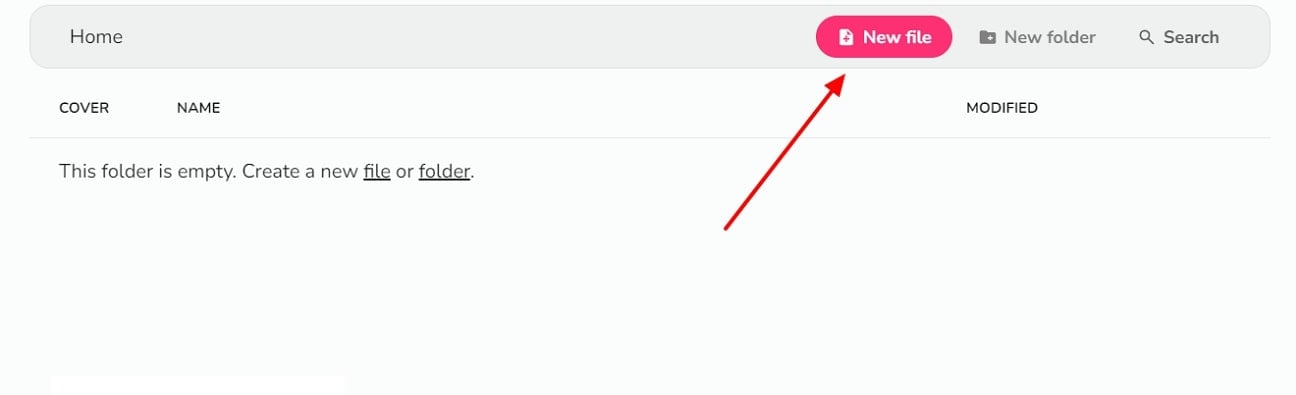
步驟二:在新專案中,點選「Idea」選項,並在「Idea Prompt」區域輸入您的文字描述。選擇「Stock Media」或「AI Media」選項以滿足您的需求,然後點選「Submit」按鈕。
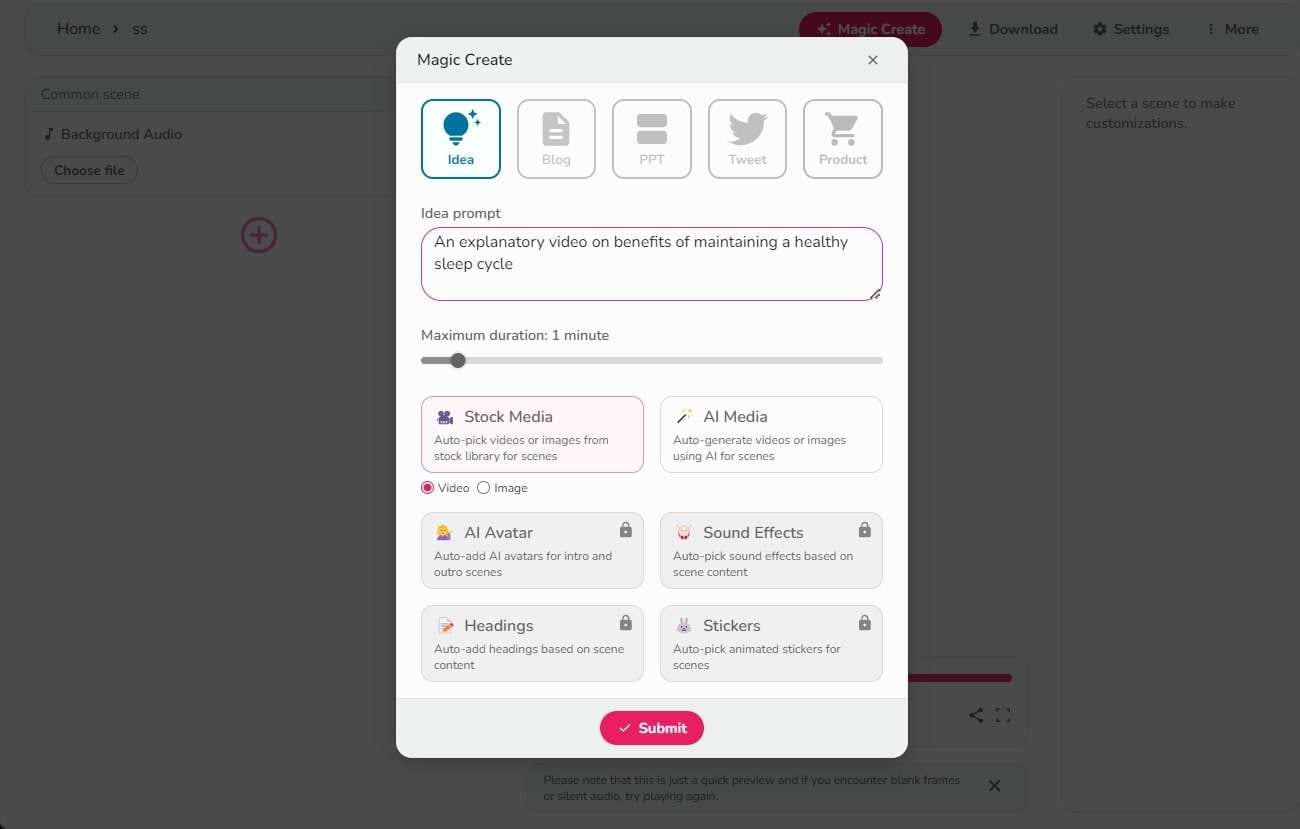
步驟三:點選「Submit」後,人工智慧會分析您的提示詞並生成影片。您可以預覽影片,然後前往「Download」選項將影片儲存下來。
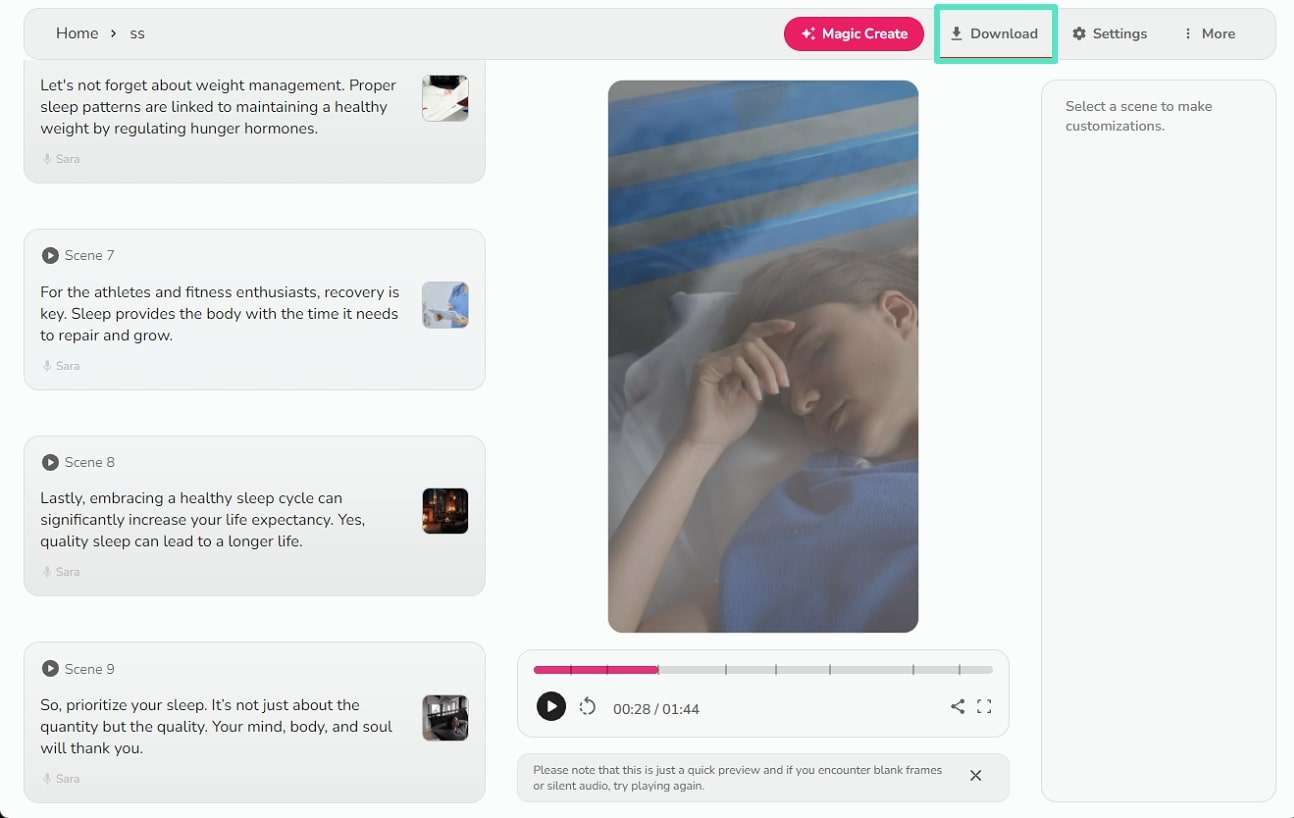
定價方案
| 方案 | 定價 |
|---|---|
| 跨平台方案(可在任何支援的裝置使用) |
|
| 永久型方案 | $79.99 美元 |
| Standard | $28 美元/月 |
| Premium | $88 美元/月 |
| Enterprises | 自訂 |
3. Vidnoz
如果您正在尋找一個操作簡單、僅需少量提示詞即可發揮創意的平台,來試試 Vidnoz 吧!這個工具專為初學者設計,擁有直觀的介面,讓您輕鬆逐幀製作出精彩的視覺效果。Vidnoz 提供多種人工智慧形象和多語言語音支援,適合用來創作多樣化的影片內容。除此之外,它還內建豐富的模板資源,並能自動生成影片字幕,讓您省時省力,輕鬆打造專業影片。
Vidnoz 優點解析
- 只需輸入您的創意提示詞,AI 即可為您自動生成劇本、視覺效果和配音,讓創作變得輕鬆又高效。
- 您可以選擇多種背景音樂心情,包括激勵、放鬆和平滑等,讓影片氛圍更貼合您的需求。
- 這個工具支援以 1080p 畫質匯出影片,確保每一幀畫面都清晰完美,無需擔心畫質損失。
如何使用 Vidnoz 生成引人入勝的 AI 影片
步驟一:啟動 Vidnoz 官方網站,前往「Input Text to Your Video」區域。 在這裡,您可以輸入您想要在影片中顯示的文字提示詞。接著,使用下拉選單在「Set Basic Video Information」部分選擇所需的選項。完成後,點選「Generate」按鈕,稍等片刻,讓人工智慧為您創作影片。
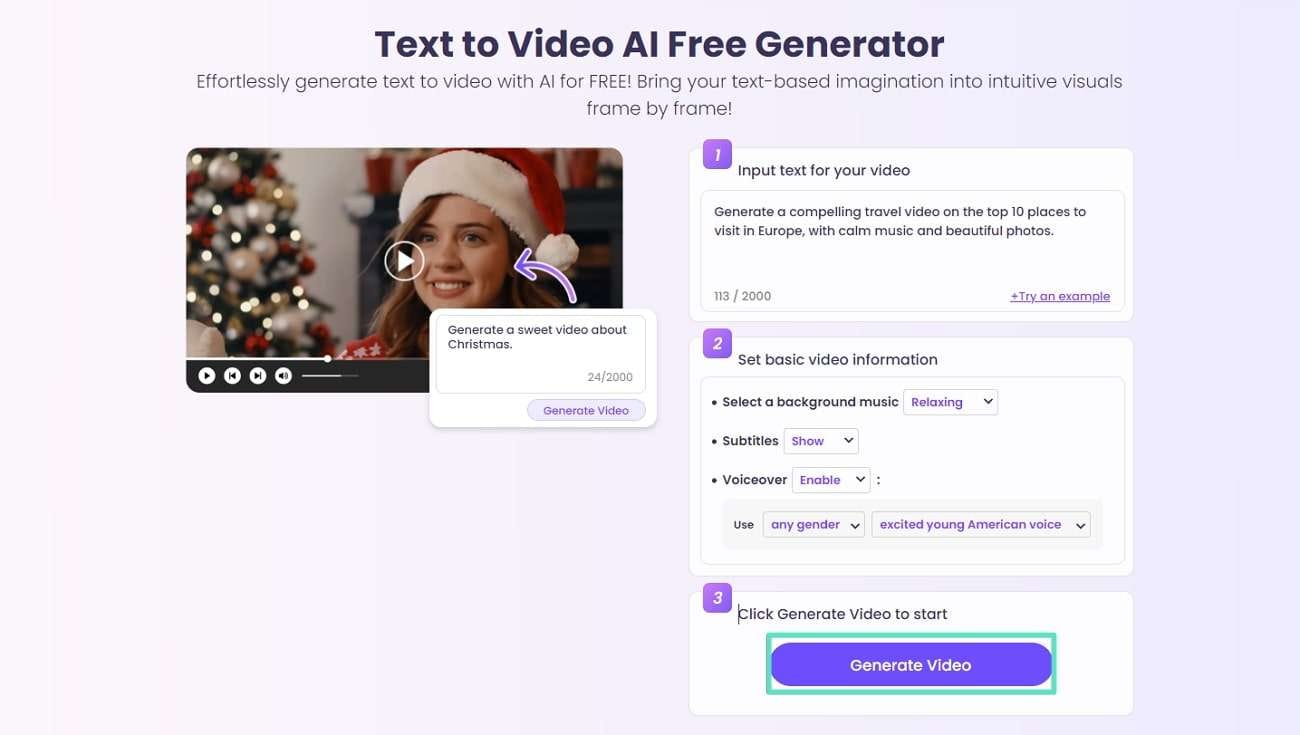
步驟二:生成完成後,您將能夠查看影片剪輯的預覽。 使用「Download」按鈕即可儲存預覽影片。若要分享影片,您可以點選「Share」按鈕,生成輸出連結或將影片分享到其他平台!
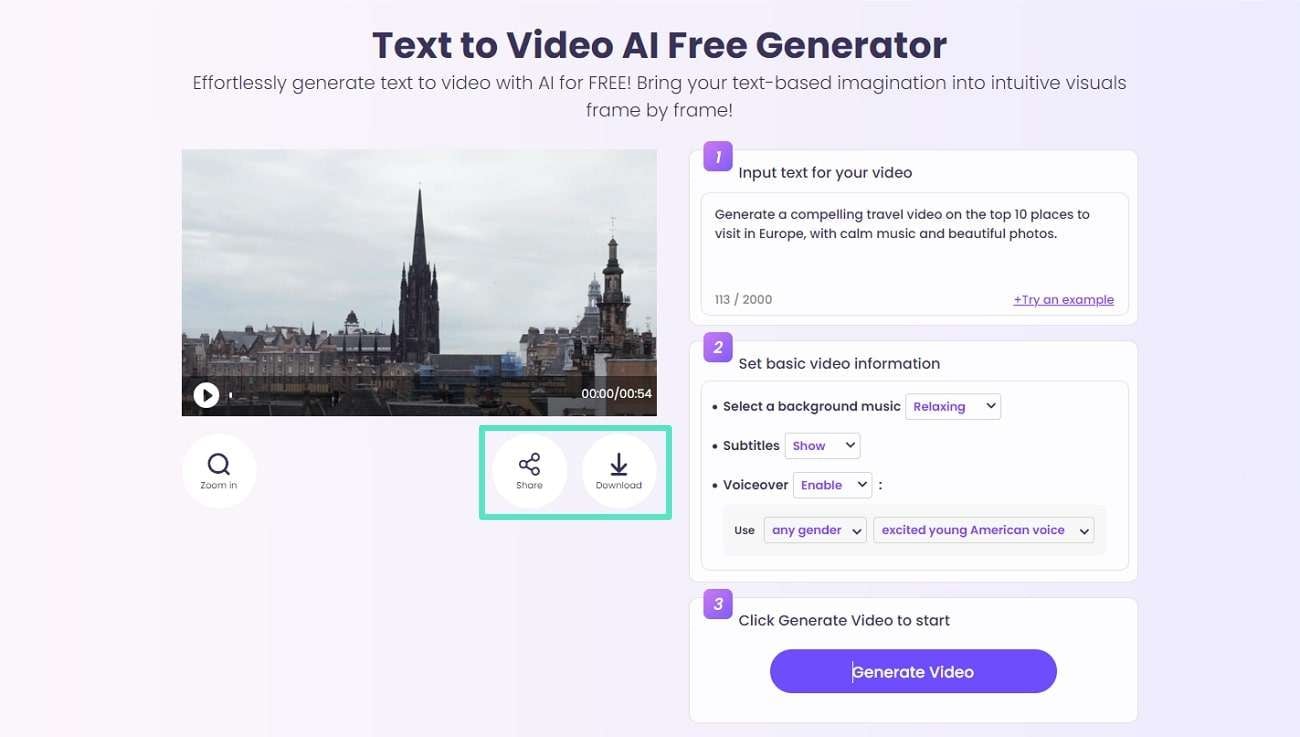
定價方案
| 方案 | 定價 |
|---|---|
| 跨平台方案(可從任何支援的裝置使用) |
|
| 永久型方案 | $79.99 美元 |
| Starter (15分鐘) | $29.99 美元/月 |
| Business (30分鐘) | $74.99 美元/月 |
| Enterprises | 自訂 |
第二部分:省錢又好用!Filmora 無浮水印文字轉影片輕鬆搞定
Wondershare Filmora 提供的「靈感成片」功能,讓您從一句創意構想到完整故事影片的過程變得前所未有的簡單。無論是短影片創作者、內容行銷人員,還是影片初學者,都可以透過 AI 自動生成分鏡、角色、場景與動態影片,快速打造專屬的創意作品。
Filmora 靈感成片優點解析
- 僅需一句想法,AI 即可生成分鏡腳本,適合無腳本經驗的使用者。
- 支援 20+ 種語言及多風格影片類型(動畫、寫實、漫畫等),創作彈性高。
- 三種影像轉影片方案,從參考圖像到動態過場,滿足不同製作需求。
Filmora 靈感成片完整指南
步驟一:開啟 Filmora,點選啟動畫面上的「AI 靈感成片」功能方塊,或從左側「工具箱」啟動。
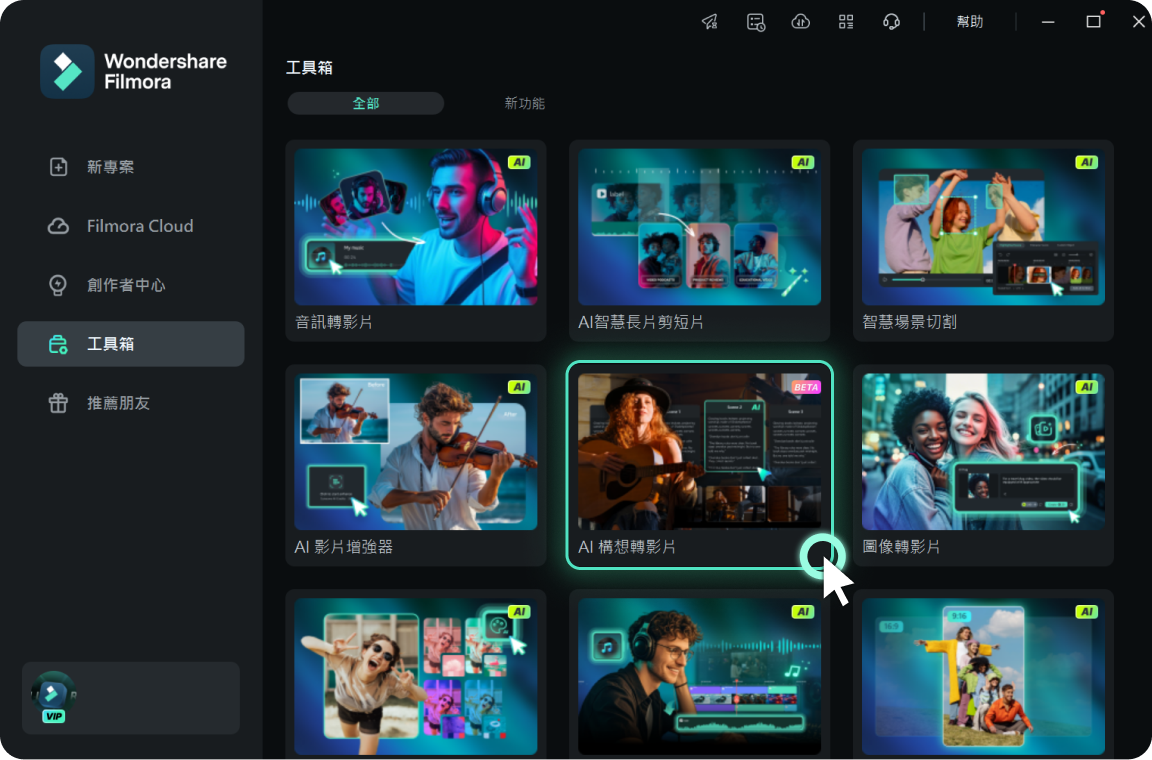
步驟二:輸入你的影片構想(如 200 字內劇情,或簡單的關鍵詞),並設定語言、影片長度與風格,點選「啟動 AI 腳本」。
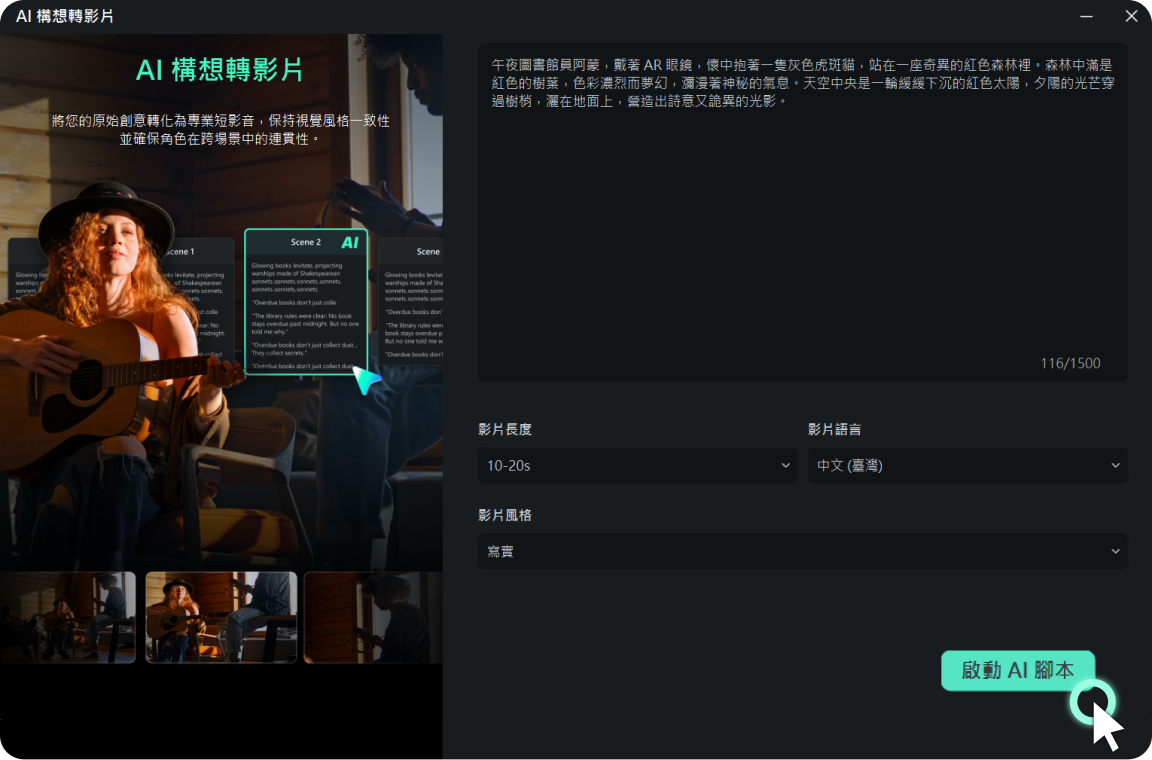
步驟三:確認每個場景後,選擇影片生成方式:
- 上傳圖片進行圖像轉影片
- 上傳起始與結束影格產生流暢過場影片
- 提供參考圖像自動建立分鏡構圖
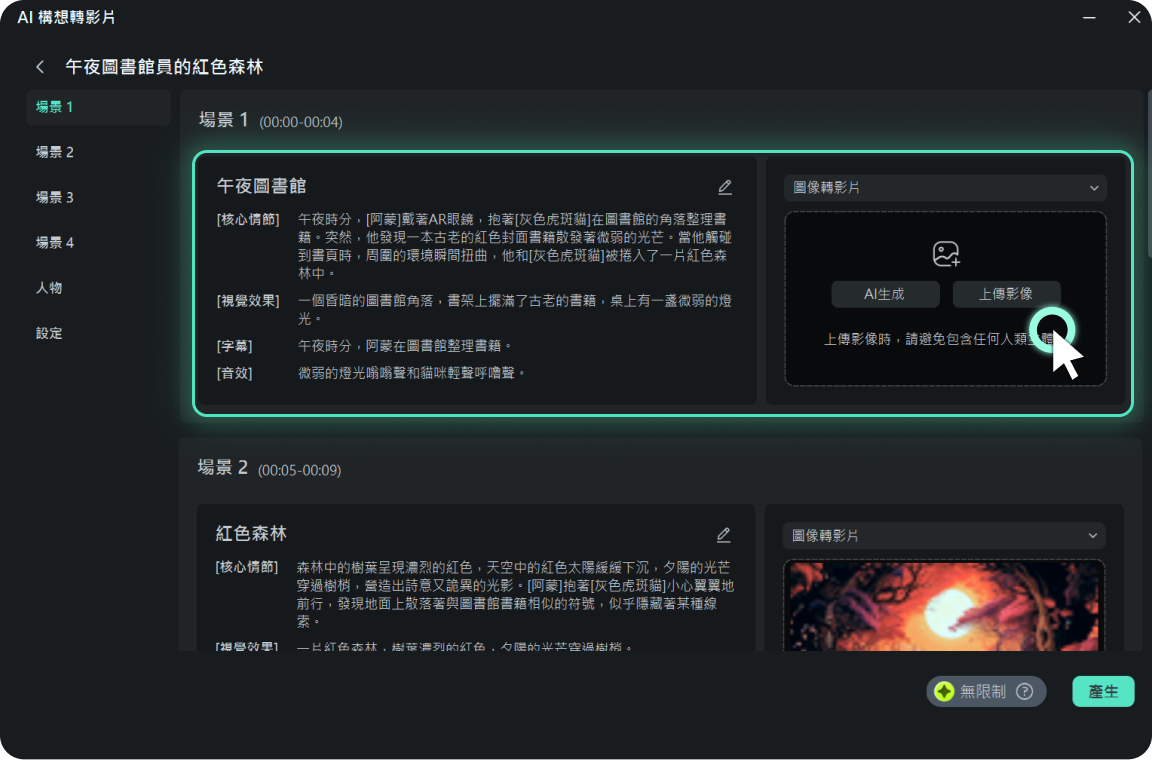
步驟四:設定角色形象,可選擇上傳參考圖片或使用 AI 生成,並啟用自動音效、字幕與配音語音風格等功能。
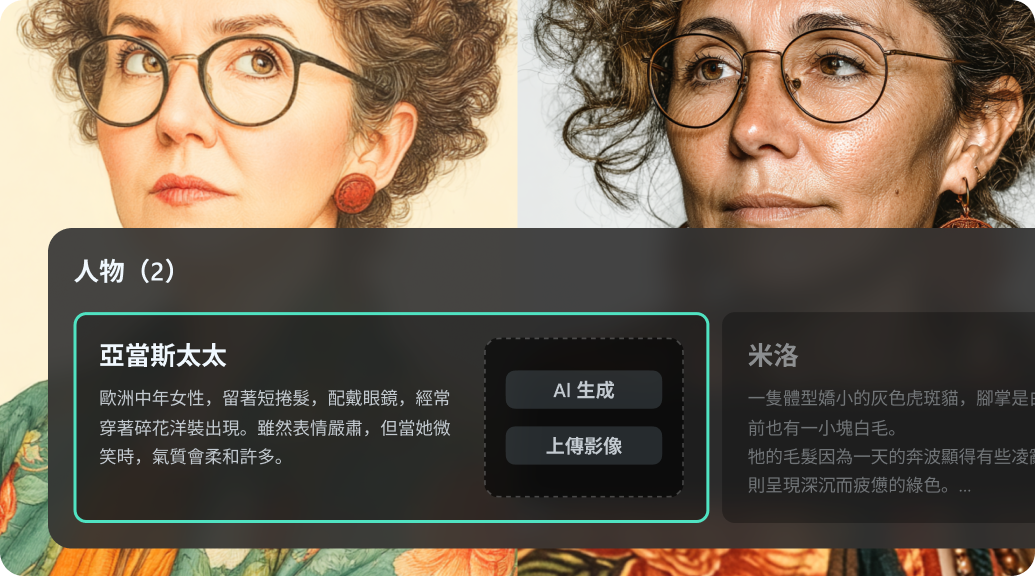
步驟六:影片生成完成後,進入故事板編輯介面,對不滿意的片段可單獨重新生成,或手動新增素材片段,您還可以微調字幕、濾鏡、轉場與音效,進一步客製化每個場景。
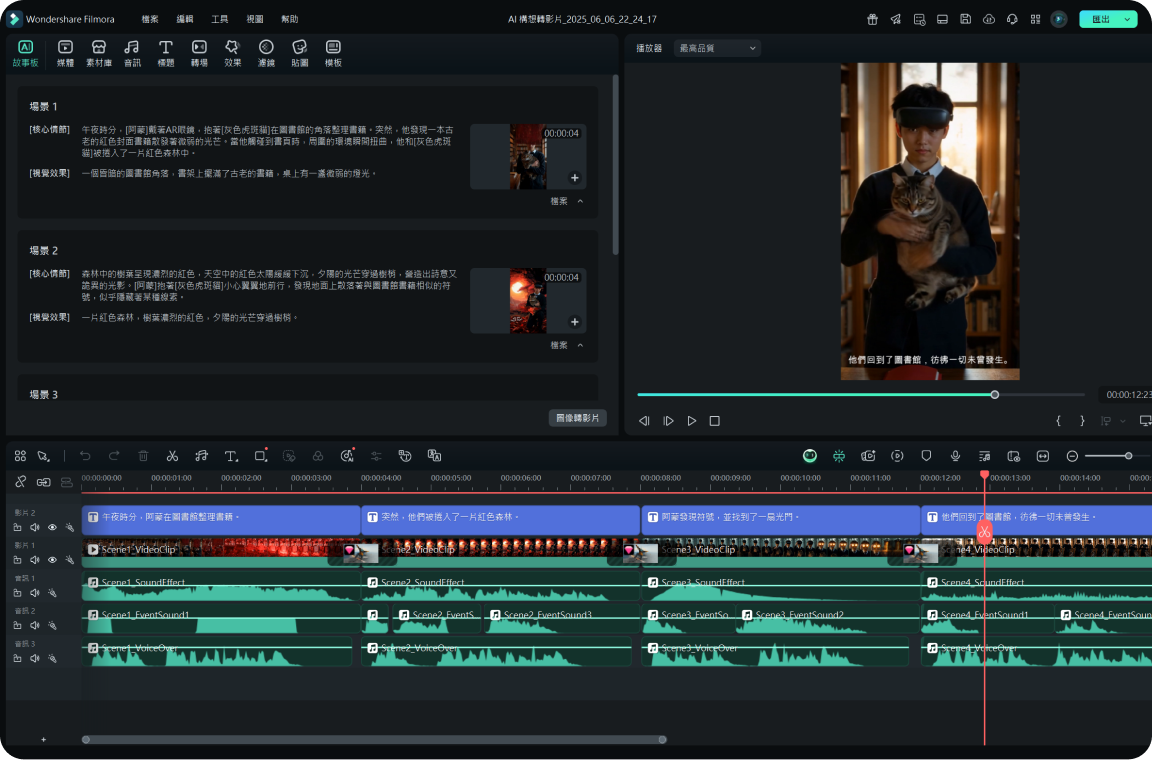
透過 Filmora 的 AI 靈感成片功能,即使沒有專業經驗,也能迅速將構想化為精緻的視覺作品。讓創意無縫上螢幕,立即體驗創作新方式!
結語
網路上充斥著各種文字轉影片工具,讓人難以選擇。為了幫助您挑選適合的工具,本文精選並解說了幾款免費的文字轉影片產生器。想製作高品質影片?選擇 Wondershare Filmora 就對了!這個全方位平台擁有強大的人工智慧功能,能從各個角度幫助您創作和客製化影片,讓您的影片製作更輕鬆、更專業。






